您好,登錄后才能下訂單哦!
您好,登錄后才能下訂單哦!
這篇文章主要講解了“win10系統如何設置U盤啟動”,文中的講解內容簡單清晰,易于學習與理解,下面請大家跟著小編的思路慢慢深入,一起來研究和學習“win10系統如何設置U盤啟動”吧!
設置方法
1、首先準備好一個U盤,然后已經是把U盤制作成為啟動盤了。
2、接著將U盤插入筆記本的usb接口上,然后將筆記本關機,這樣便于下面的操作。
3、接著啟動筆記本的電源鍵,一般進入到bios設置按F2即可,有的筆記本是不同的,具體百度查看一下自己的筆記本進入bios按什么按鍵進入。
4、接著就會進入到bios的主界面,在最上邊一排是菜單選項,這里選擇system configuration選項,如圖所示:
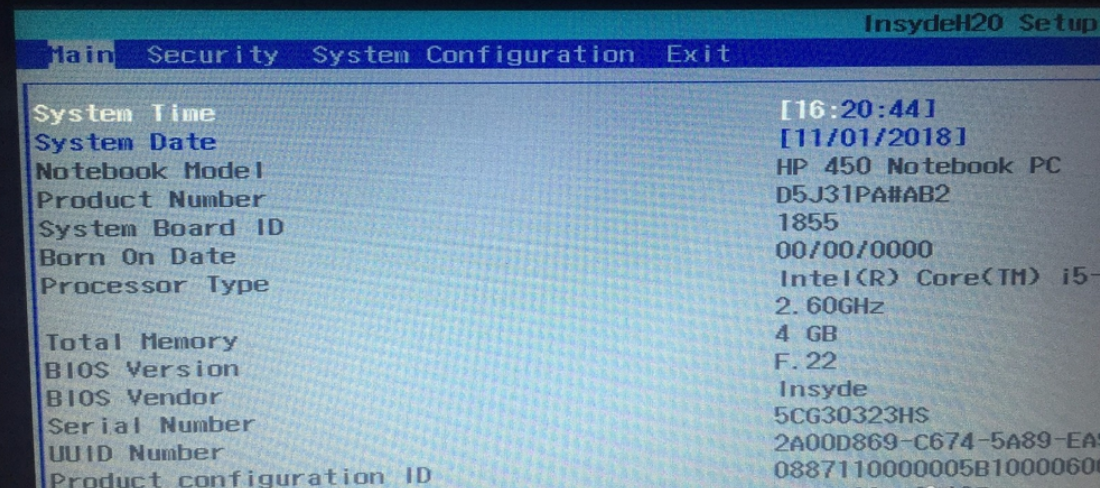
5、接著在該選項下邊找到boot options選項,這也就是引導的選項。
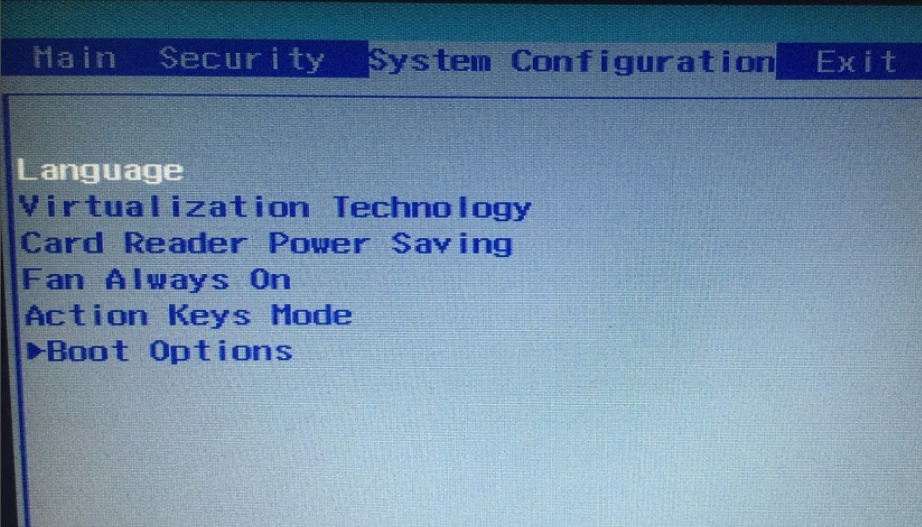
6、點擊進入到boot選項的下邊,這里的選項都是關于引導啟動的選項,直接找到下邊的boot order選項,這里就是設置啟動的順序,在選項中就可以看到你的U盤名稱的選項。
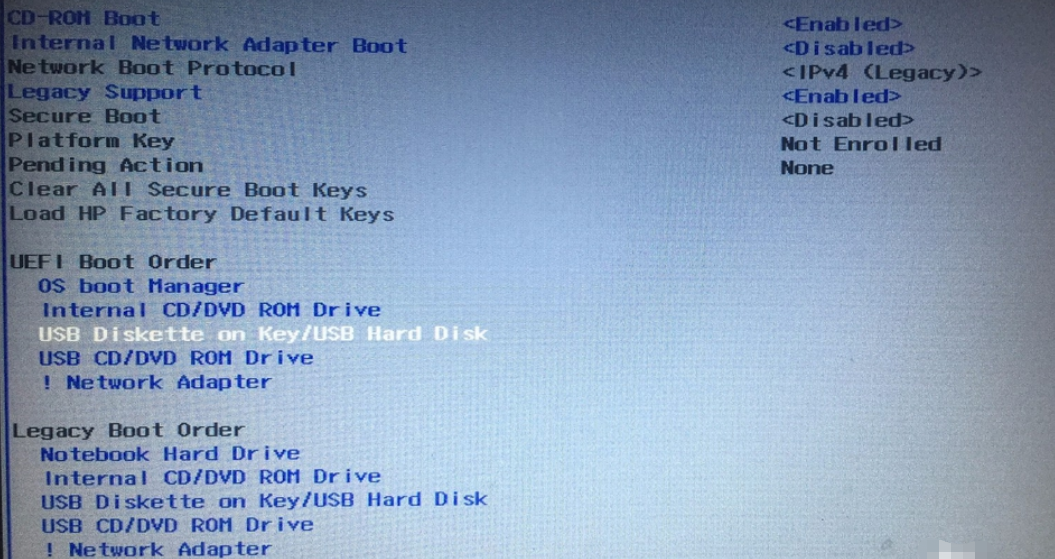
7、如果要設置第一啟動,就需要將u盤調整到第一行,這里按f5或f6來調整上下的操作,如果調整到第一行的U盤選項。

8、設置好后按一下f10,這個就是保存并退出的快捷鍵,在彈出的小窗口選項yes就可以了,接著電腦就會重啟。
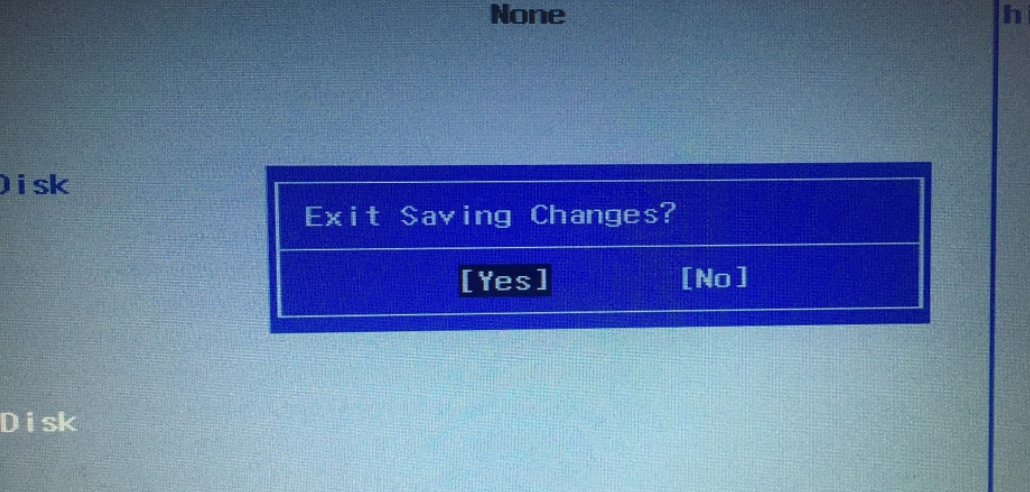
9、重新啟動后,電腦就會從U盤啟動,由于U盤系統不一樣,顯示的畫面也是不一樣的,接下來按照自己的操作方法操作就可以了,這里首先要保證的就是能從u盤啟動。
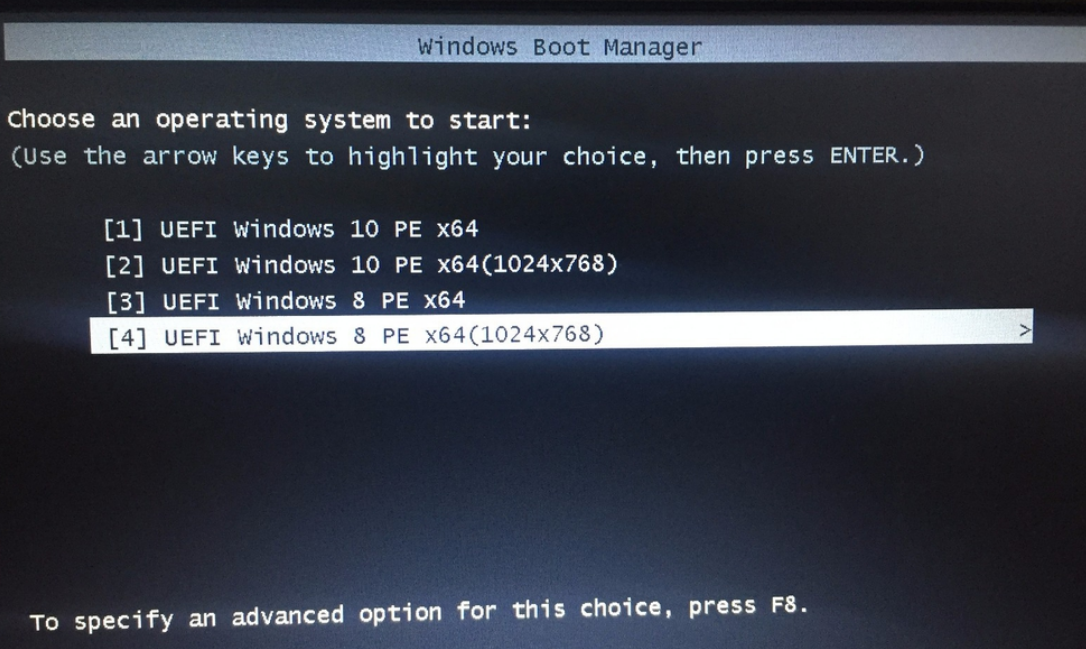
感謝各位的閱讀,以上就是“win10系統如何設置U盤啟動”的內容了,經過本文的學習后,相信大家對win10系統如何設置U盤啟動這一問題有了更深刻的體會,具體使用情況還需要大家實踐驗證。這里是億速云,小編將為大家推送更多相關知識點的文章,歡迎關注!
免責聲明:本站發布的內容(圖片、視頻和文字)以原創、轉載和分享為主,文章觀點不代表本網站立場,如果涉及侵權請聯系站長郵箱:is@yisu.com進行舉報,并提供相關證據,一經查實,將立刻刪除涉嫌侵權內容。